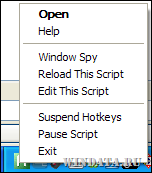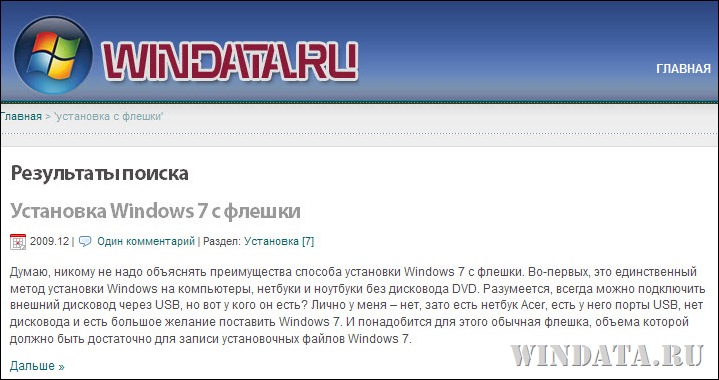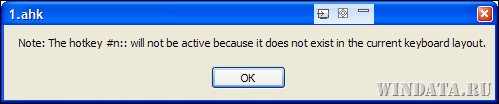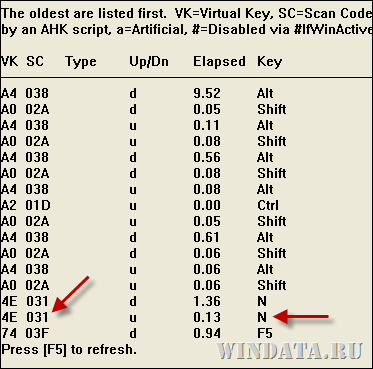-Цитатник
Шесть лет назад Йохан Хьюберс построил полномасштабную копию Ноева ковчега. Нидерландский плотник...
Сохранение дневника LiveInternet на компьютер с картинками. - (16)Сохранение дневника на компьютер с помощью функции экспорта (export) на Liveinternet –...
Как удалить пользователя из Списка друзей. - (33)Как удалить пользователя из Списка друзей Бывает так, что друг оказался не друг. Со...
"Авиадартс" в Крыму: дух захватывает! - (4)В Крыму — азартные авиационные игры Военно-космических сил России. Появление в небе над полуостро...
Крымская Весна Феодосия 2016 - (10)-Рубрики
- Компьютер,телефон (6795)
- Кулинарные рецепты (5800)
- Разное (909)
- Стихи (845)
- Библиотека (703)
- Интернет (655)
- ссылка (638)
- Видео (394)
- ХУДОЖЕСТВЕННЫЕ фильмы (387)
- Документальные фильмы (84)
- 1000 советов автолюбителю (365)
- Изречения, чувства, мысли (355)
- Полезное для себя (330)
- Животные и птицы (288)
- Кроссворды, загадки (277)
- Музыка (239)
- Сделай сам (177)
- Медицина (163)
- Игры (159)
- Фотошоп (155)
- Фотоальбом (152)
- Приколы (147)
- В помощь новичку (135)
- Поздравитель (133)
- Фото (131)
- Кофе,шоколад,чай (126)
- Православие (113)
- Природа (113)
- Юмор (105)
- Подводный мир (97)
- Пожелания (97)
- Флэшки (84)
- Мультфильм (81)
- Развивающие мультфильмы (14)
- Генераторы (71)
- Диеты (67)
- Гороскоп (56)
- Анимации (49)
- FAQ (45)
- Рамки (44)
- Анекдоты (37)
- Плэйкасты (36)
- Схемы (32)
- Открытки (24)
- Мода. Всё для женщин (23)
- Пазлы (21)
- Переводчики (16)
- Крым (15)
- ТV и Радио (15)
- Шрифты (14)
- Картинки (14)
- Рамки с картинками (11)
- Коды (11)
- Эпиграфы (8)
- Политика (5)
- Администрация (3)
-Метки
-Ссылки
-Видео

- Невероятный танец девочки.
- Смотрели: 1949 (45)

- Говорящие котики
- Смотрели: 1007 (26)
-Музыка
- Николай Носков - Снег
- Слушали: 1393 Комментарии: 24
- Max Greger and Fausto Papetti The Shadow of Your Smile
- Слушали: 11836 Комментарии: 23
- Назову тебя облаком - Александр Маршал и Вячеслав Быков
- Слушали: 9619 Комментарии: 5
- Восточные мотивы
- Слушали: 20819 Комментарии: 4
- Тимур Темиров - Если б тебя в этом мире любимая не было
- Слушали: 23907 Комментарии: 14
-Новости
-Всегда под рукой
-
[Этот ролик находится на заблокированном домене]
Добавить плеер в свой журнал
© Накукрыскин
-Поиск по дневнику
-Подписка по e-mail
-Друзья
-Постоянные читатели
-Сообщества
-Статистика
Записей: 21653
Комментариев: 200309
Написано: 252330
Создание макросов с помощью Autohotkey. |
http://windata.ru/windows-world/utility/sozdanie-makrosov-s-pomoshhyu-autohotkey/Вы еще не слышали о программе Autohotkey? Очень зря. Эта крохотная программа может сэкономить вам просто тонну времени. Она способна делать настоящие чудеса и автоматизировать такие каждодневные и рутинные задачи, о которых вы даже не задумываетесь. Удобство, эффективность и скорость – все это в одном флаконе. Если быть кратким, то Autohotkey – это утилита, предназначенная для автоматизации каждодневных операций. То, что вы делаете десятками щелчков мышью, Autohotkey может сделать всего одной комбинацией клавиш – причем такой, которую вы сами выбрали. Заинтригованы?
Расширим наше определение. Утилита Autohotkey позволяет выполнять специальные сценарии, определяющие использование глобальных горячих клавиш (тех самых “hotkey”). С ее помощью можно также запускать любые программы, а программисты могут и создавать программы, использующие бесчисленные возможности Autohotkey. Фактически, с помощью этого инструмента в Windows можно сделать что угодно, все зависит лишь от вашей фантазии. Утилита доступна только в версии для Windows, так что у владельцев макинтошей и линукса не получится.
Дабы не растекаться мыслью по древу, давайте сразу что-нибудь сделаем. В первую очередь, необходимо скачать саму программу. Сделать это можно по следующей ссылке:
Скачать инсталлятор Autohotkey
После установки ничего больше запускать не нужно, поскольку все остальное вы будете делать не в окне программы (которого и вовсе нет), а в обычном текстовом редакторе, таком как Блокнот. Впрочем, настоятельно рекомендую установить настоящий текстовый редактор, который называется Notepad++.
Впрочем окно, у программы все же есть, но используется оно лишь для проверки работы скрипта:
Теперь, как всегда делают с первым языком программирования, создадим наш первый скрипт. Это будет обычное всплывающее окно с могучей надписью “Я рогалег”. Для этого нам понадобится команда MsgBox, которая вызывается с любым текстом. Итак, открываем наш текстовый редактор и пишем:
MsgBox, Я рогалег
Сохраняем файл как 1.ahk (название файла может быть любым, а вот расширение .ahk укажите обязательно). Теперь дважды щелкните на сохраненном файле и скрипт будет выполнен. Результат пока что весьма незамысловат, ну и что? Надо же с чего-то начинать.
Обратите внимание на область уведомлений – когда вы запустили скрипт, там появится значок Autohotkey. На нем можно щелкнуть правой кнопкой мыши и выбрать разнообразные команды.
Сам файл скрипта имеет предельно простую структуру. Любой код, который должен выполняться автоматически с запуском скрипта, размещается в вверху файла, без использования идентификаторов. А вот идентификаторы уже понадобятся для указания горячих клавиш и много другого. Чтобы указать комбинацию клавиш, следует ввести нужный идентификатор и последующий код, который будет выполняться с нажатием этих клавиш. Скажем, давайте сделаем скрипт, чтобы автоматически запускать программу Notepad++ с нажатием нужных клавиш.
#n:: Run notepad++
Эта команда использует комбинацию клавиш <Win+n> (или <Пуск+n>, смотря как клавиша у вас называется) для запуска программы Notepad++. Сохраняем файл с расширением .ahk, дважды на нем щелкаем. Ничего не произойдет, только в области уведомлений появится нужный нам значок. Теперь нажимаем комбинацию клавиш и программа Notepad++ будет запущена, ура-ура.
В команде значение “#n” указывает на клавиши, символы “::” разделяют значения клавиш от команд . В данном случае символ “#” указывает на клавишу <Win> на клавиатуре. Другие базовые клавиши обозначаются так:
Клавиша
Символ
Win
#
Control
^
Alt
!
Shift
+
Разумеется, это лишь краткий список. А полный нужно смотреть в документации на русском или английском языке.
Теперь сделаем что-то покруче. Скажем, сделаем окно, в котором можно ввести запрос для поиска на сайте windata.ru.
#n::
InputBox, SearchTerm, Поиск на windata.ru, Введите запрос:
if notErrorLevel { if SearchTerm <> "" Runhttp://windata.ru/?s=%SearchTerm%&Submit=Search } return
Нажимаем комбинацию клавиш <Win+n> и вуяля, появляется нужное окно скрипта. Вводим в нем любой запрос, скажем, “установка с флешки” и щелкаем на кнопке ОК. Теперь будет автоматически запущен ваш браузер, который сам перейдет на сайт windata.ru, введет нужный запрос и покажет результат. Неплохо для пары строк кода, а?
А вот, скажем, скрипт, чтобы закрывать любое окно Windows с помощью комбинации клавиш <Ctrl+Q>:
$^q::
IfWinActive ahk_class WMPlayerApp
PostMessage, 0x10
else
WinClose, A
return
Или очистка корзины с использованием комбинации клавиш <Shift+Alt+Backspace>:
+!Backspace:: FileRecycleEmpty
Пробуя эти скрипты, вы можете столкнуться со следующей проблемой. При запуске скрипта, после нажатия указанной комбинации клавиш, появится сообщение “The hotkey “комбинация клавиш” will not be active because it does not exist in the current keyboard layout”.
В сообщении указано, что клавиша не будет активна, поскольку ее нет в текущей раскладке клавиатуры. Данная проблема связана с тем, что текущая раскладка переключается после запуска программы, а вот скрипт запускается всегда исключительно с раскладкой по умолчанию. Соответственно, если в системе назначаемая клавиша может иметь другую раскладку, она становится полностью зависимой от раскладки языка по умолчанию. Это типично для систем, где установлено несколько раскладок.
Решить эту проблему можно, найдя нужный код клавиши. Для этого сделайте новый скрипт лишь с одной командой:
#InstallKeybdHook
Запустите его и дважды щелкните на значке программы Autohotkey. В открывшемся окне выберите команду View > Key history and script info. Теперь нажмите нужную клавишу и затем клавишу <F5>. Прокрутите окно вниз. Там вы увидите список нажатых клавиш с их параметрами. Смотрим на предпоследнюю строку, так как последняя указывает на только что нажатую клавишу <F5>. Скажем, нужна нам клавиша <N>:
Находим клавишу в столбце N и ее код в столбце во втором столбце SC. Это то, что нам нужно. Теперь в примере, указанном вверху, вместо
#n:: Run notepad++
нужно использовать
#SC031:: Run notepad++
Вообще, скриптов Autohotkey, без преувеличения, просто тысячи. Есть там и совершенно потрясающие вещи, скажем, как вам скрипты, которые позволяют менять раскладку и преобразовывать текст из одной раскладки в другую. Эти скрипты настолько эффективны, что даже позволяют отказаться от программ вроде Punto Switcher или Keyboard Ninja. Представлены такие скрипты на официальном форуме Autohotkey.
На хабре также есть статья с несколькими интересными скриптами Autohotkey (хотя лучше их искать на официальном форуме).
Для полного описания всех возможностей этой программы понадобится, пожалуй, целая книга, но начать работать с ней очень легко. Поверьте, с Autohotkey нужно повозиться пару дней и потом вы уже не будете представлять свою жизнь без нее, ведь парой нажатий клавиш можно творить буквально чудеса.
И не забывайте про перевод документации к программе на русском языке, где можно найти хорошие уроки и все необходимое для освоения программы.
| Рубрики: | Компьютер,телефон |
Процитировано 9 раз
Понравилось: 10 пользователям
| Комментировать | « Пред. запись — К дневнику — След. запись » | Страницы: [1] [Новые] |
| Комментировать | « Пред. запись — К дневнику — След. запись » | Страницы: [1] [Новые] |